
Korisnici interneta često pitaju što učiniti ako se prilikom uključivanja računala otvori preglednik s web mjesta kako ukloniti nepotrebne podatke. Da biste riješili problem, možete koristiti posebne programe, očistiti pokretanje i registar, ukloniti nepotrebna proširenja i datoteku hostova. Postoji dovoljno načina spasenja, ali svi oni zahtijevaju zasebno razmatranje. Što se tiče pitanja zašto preglednik otvara stranice za oglašavanje, postoji samo jedan odgovor. Ovo je djelovanje virusa, koje se mora odmah ukloniti. To možete učiniti ručno ili pomoću posebnih programa..
Kako se riješiti problema - načini
Mnogi se ljudi izgube u situaciji kada se pri pokretanju otvara preglednik s web mjestom - što učiniti i kako ukloniti takav kvar. Da biste riješili problem, možete koristiti jednu od sljedećih metoda.
Automatsko čišćenje
Najlakši način je korištenje posebnog softvera koji skenira sustav i otkriva zlonamjerne elemente. Ako se prilikom uključivanja računala otvori preglednik s oglašavanjem, instalirajte Kaspersky Virus Alat za uklanjanje i poduzmite sljedeće korake:
- otvorite program i kliknite gumb za pokretanje skeniranja;
- pričekajte da se postupak dovrši i proučite popis pronađenih pogrešaka;
- izbrisati nepotrebne predmete;
- napustite program i ponovno pokrenite računalo.
Nakon uključivanja računala (čak i ako se preglednik s web mjesta ne otvori), sustav može započeti novo skeniranje.
Znajući kako ukloniti virus koji otvara preglednik pomoću oglasa, brzo možete ukloniti nastale poteškoće i vratiti se u normalan rad. Pored pregledanog softvera, virusi se mogu ukloniti i pomoću drugih programa:
- Malwarebytes AdwCleaner je zgodan uslužni program koji ne zahtijeva instalaciju. Jednostavno ga pokrenite i kliknite skeniranje. Nakon nekoliko minuta, softver daje potrebne rezultate..
- Malwarebytes Free je zgodan program za uklanjanje zlonamjernog softvera s računala. Nakon instalacije, pokrenite program i dajte mu naredbu da skenira. Zatim provjerite hoće li se preglednik s web mjesto otvoriti nakon uključivanja računala.
- 360 Internet Security popularan je softver koji vam omogućuje brzo uklanjanje nepotrebnih podataka s računala. Odlikuje ih pouzdanost i funkcionalnost..
Sada znate što učiniti ako se preglednik otvori i prikaže oglase kada uključite računalo. Ovaj problem možete ukloniti pomoću jednog od navedenih programa ili pomoću drugog softvera - Kaspersky Anti-Virus, Bitfender Soft, ESET NOD32 i drugih. Popis softvera dovoljno je širok da nađete odgovarajuće rješenje i riješite se virusa.
Čišćenje pokretanja
Ako prozori sami prikazuju oglašavanje kad se računalo podigne, to može ukazivati na nepotrebna pravila pri pokretanju. Za čišćenje morate poduzeti sljedeće korake:
- idite na izbornik Start, a zatim Run (ili Win + R);
- u prozoru koji se pojavi upišite msconfig;
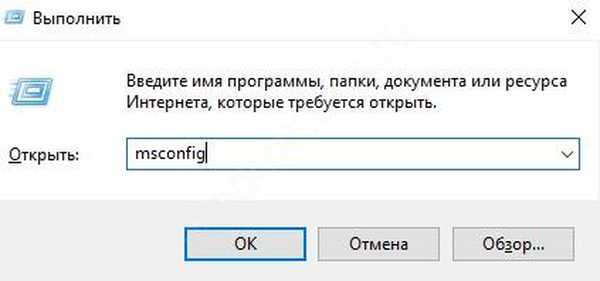
- uđite u odjeljak Pokretanje;
- poništite sve sumnjive programe čije ime nije poznato.
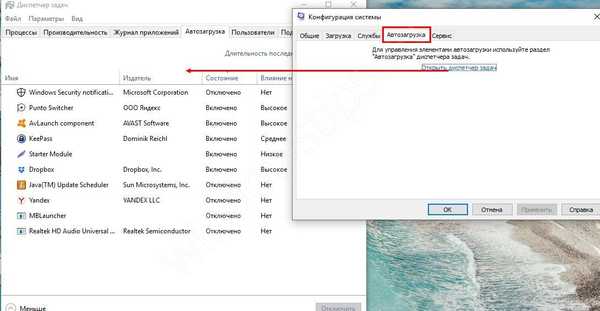
Sada provjerite otvara li se preglednik nakon uključivanja računala ili ne. U većini slučajeva problem bi trebao nestati. Usput, možete ukloniti nepotrebne stavke pokretanja pomoću programa CCleaner u istom odjeljku.
Čišćenje registra
Ako preglednik pokreće i otvara stranice s oglasima, ponovno pokrenite računalo i potražite adresnu traku, točnije naziv web mjesta koje se pokreće kad je računalo uključeno (prije preusmjeravanja). Dno crta je da za rješavanje problema trebate zapamtiti ime prvog resursa. Ako niste uspjeli ispraviti podatke, morat ćete ponovo pokrenuti računalo i ponoviti postupak. Da biste pojednostavili zadatak, odspojite računalo s interneta i ponovo ga pokrenite. Nakon uključivanja, preglednik će se otvoriti, ali preusmjeravanje se neće dogoditi. Sada možete uzeti potrebnu adresu i ukloniti kvar.
Algoritam postupaka je sljedeći:
- pritisnite Win + R na tipkovnici;
- upišite regedit u naredbeni prozor;
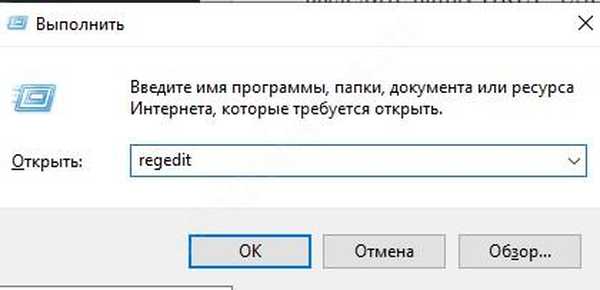
- potvrditi unos;
- Označite mapu HKEY_USERS
- pritisnite Ctrl + F na tipkovnici, a zatim odredite naziv web lokacije koja je pronađena tijekom prve provjere;
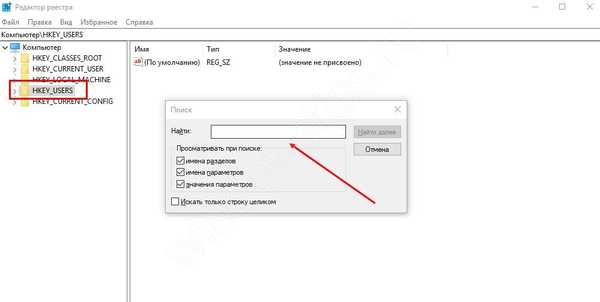
- brisanje podataka pomoću kontekstnog izbornika.
Da biste izbjegli pogreške, pogledajte odjeljak "Vrijednost" u tablici i pronađite adresu. Ako je mjesto interesa tamo registrirano, odmah obrišite podatke. Pretražite i očistite sve dok se svi upiti ne mogu ukloniti. Nakon toga ponovno pokrenite računalo i pričekajte da se uključi. Problem bi trebao nestati.
Ako se pri pokretanju sustava Windows u pregledniku stalno otvaraju novi prozori s oglašavanjem i ne postoji želja za traženjem problema u registru, možete koristiti dodatni softver. Na primjer, CCleaner. Algoritam je sljedeći:
- uđite u program;
- Idite na odjeljak Registra;
- pokrenite skeniranje pomoću veze za rješavanje problema;
- pogledajte rezultat i kliknite Popravi;
- odaberite Popravi odabrano.
Sada provjerite otvori li se preglednik s web mjesta kada uključite računalo. Ako navedena metoda ne uspije, pokušajte s drugim rješenjem. U većini slučajeva možda ćete trebati očistiti svoje računalo antivirusnim sustavom..
Proširenja za čišćenje
Jedno rješenje problema je uklanjanje "lijevih" ekstenzija (posebnih skripti) instaliranih u web preglednik i promjena početne stranice. Neki rade u pozadini ili samostalno preuzimaju različite usluge. Da biste izbjegli nepredviđene situacije, preporučljivo je instalirati softver samo s pouzdanih web lokacija. Pored toga, potrebno je ukloniti oznake s izraza "instaliraj ploču ..." ili "napravi početnu stranicu".
Ako se prilikom učitavanja sustava Windows 10 ili nekog drugog OS-a otvori preglednik s web mjesta, pokušajte odmah ukloniti nepotrebna proširenja. Da biste to učinili, idite na popis dodataka web preglednika i uklonite one koji su nepoznati, a ostatak privremeno deaktivirajte. Nakon toga provjerite nastaje li problem kad uključite računalo..

Provjerite datoteku domaćina
Razmislite o drugoj metodi što učiniti ako se preglednik s oglasima otvori nakon pokretanja računala. Razlog može biti pojava nepotrebnih podataka u host dokumentu. Za ulazak u ovu datoteku slijedite ove korake:
- Slijedite vezu C: WindowsSystem32driversetc.
- Pokrenite domaćin dokument s bilježnicom.
- Pažljivo pročitajte sadržaj dokumenta. Trebao bi imati samo tri retka. Uklonite sve što je nakon # 127.0.0.1 localhost i # :: 1 localhost.
- Spremite rezultate i izađite iz datoteke.
Sada još jednom provjerite otvori li se preglednik s web mjesta sljedeći put kada uključite računalo. Ako su domaćini imali vanjske naljepnice, a vi ste ih izbrisali, problem bi trebao nestati.
Izbriši stranicu iz preglednika
Često postoje situacije kada virusi spremaju podatke o sebi u postavke web preglednika. Kao rezultat, preglednik se automatski otvara s oglasom ili nepotrebnim web mjestom. Postavlja se pitanje kako ukloniti takav problem i dovesti sustav u svoj prethodni oblik. Jedna je mogućnost uklanjanje dodatne stranice i ne bojati se da će se situacija ponovno pojaviti u skoroj budućnosti. Najprije morate raditi s prečacem preglednika, jer se web-lokacije treće strane često registriraju u entitetima. Da biste to učinili:
- Desnim klikom na prečac preglednika.
- Idite na Svojstva.
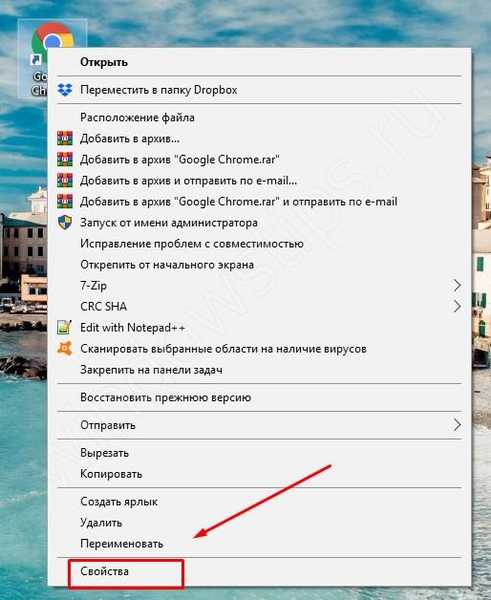
- Idite na karticu Prečac.
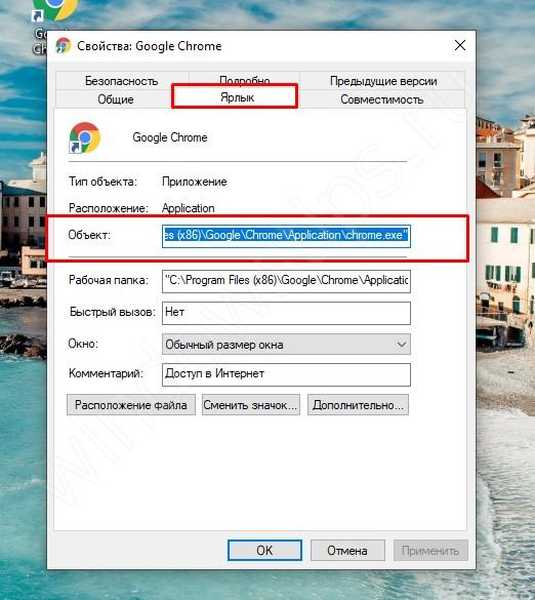
Obratite pažnju na odjeljak Objekt. Ako su dodatne informacije napisane nakon veze Applicationchrome.exe, morate je ukloniti. Pogledajte i odjeljak Zajedničke mape, gdje nakon primjene također ne bi trebalo biti dodatnih podataka. Da biste postigli najbolji rezultat, slijedite ove korake:
- Pokrenite upravljačku ploču.
- Odaberite odjeljak Internet opcije..
- Idite na karticu Općenito.
- U odjeljku početne stranice može biti adresa željenog mjesta.
- Izbrišite ga i spremite.
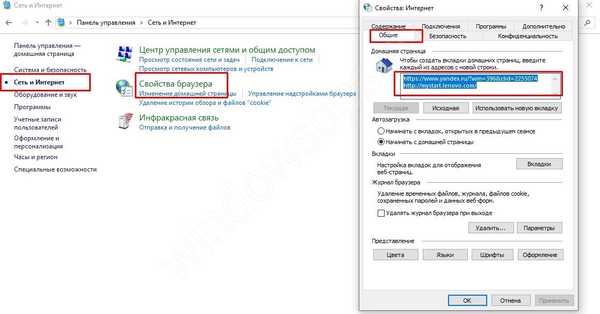
Sada ponovo provjerite što se događa kad uključite računalo. Ako se sve izvrši pravilno, preglednik s web-mjesta više se ne otvara. Istovremeno, neki od viška koda može i dalje ostati. Da biste uklonili nepotrebne podatke, možete promijeniti postavke unutar preglednika. Na primjer, za preglednik Yandex poduzimaju se sljedeći koraci:
- kliknite na tri vodoravne pruge u gornjem lijevom kutu;
- idite na Postavke;
- pronađite Search i odaberite tražilicu.
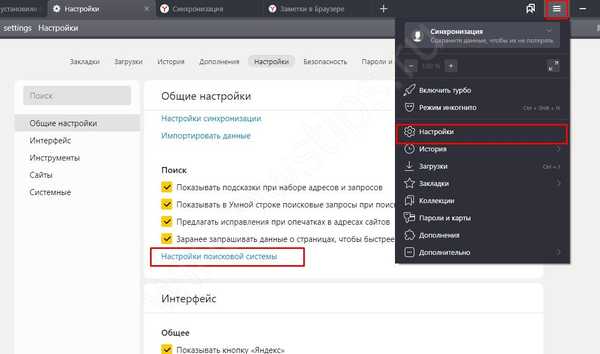
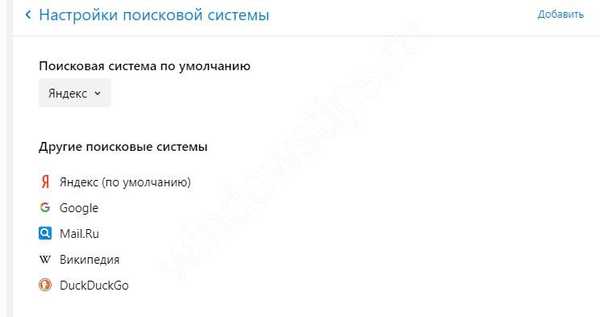
Kada koristite Google Chrome, poduzmite sljedeće korake:
- Pronađite sliku s tri točke u gornjem desnom uglu;
- idite na Postavke;
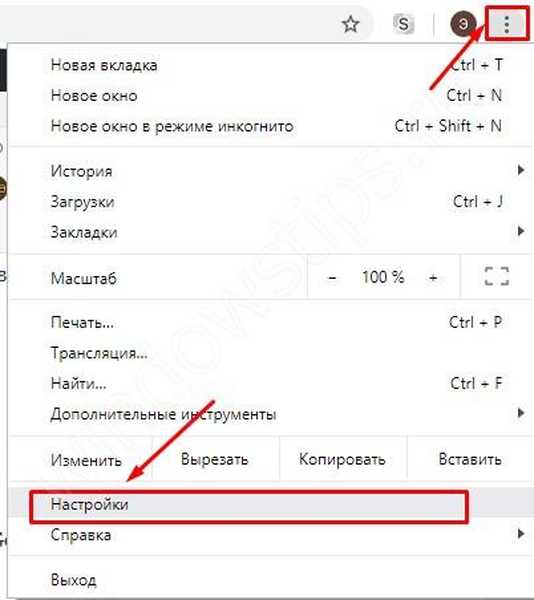
- u odjeljku "Prilikom otvaranja" kliknite gumb Dodaj i uklonite nepotrebne adrese (promijenite parametar u položaj Nove kartice);
- u odjeljku za pretraživanje naznačite željenu tražilicu;
- uklonite sve nepotrebne adrese web mjesta u odjeljku Konfiguriraj tražilice.
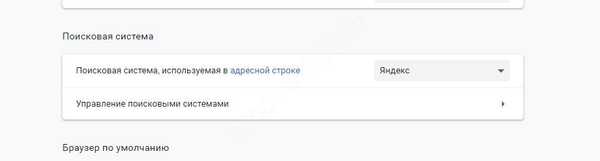
Sada ponovo pokrenite računalo i kad uključite računalo, pogledajte ponašanje web preglednika - preglednik se otvara s web mjesta ili ne.
Algoritam postupaka za Opera:
- kliknite na gumb Izbornik;
- odaberite Postavke, a zatim opće postavke;
- idite na Napredno i idite na odjeljak Sadržaj;
- kliknite vezu Configure Java Script i zatim izbrišite dodatne adrese;
- čisti kolačići.
Sada znate što učiniti ako se u pregledniku Opera otvore kartice s oglasima i kako riješiti problem.
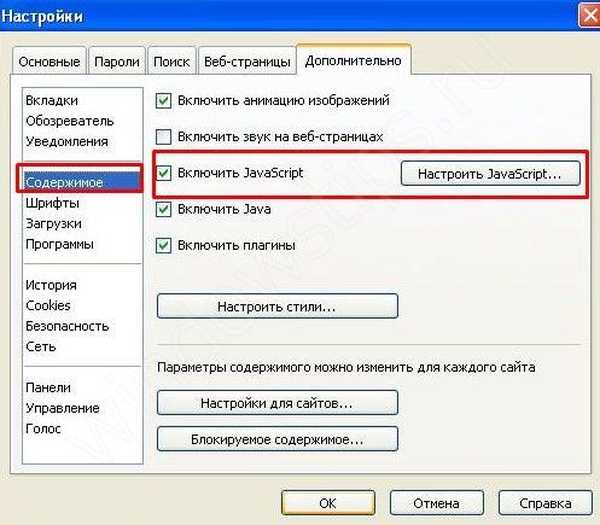
Za Internet Explorer koraci su sljedeći:
- unesite uslugu;
- Idite na dodatke;
- na Alatnoj traci i proširenjima onemogućite tuđe resurse;
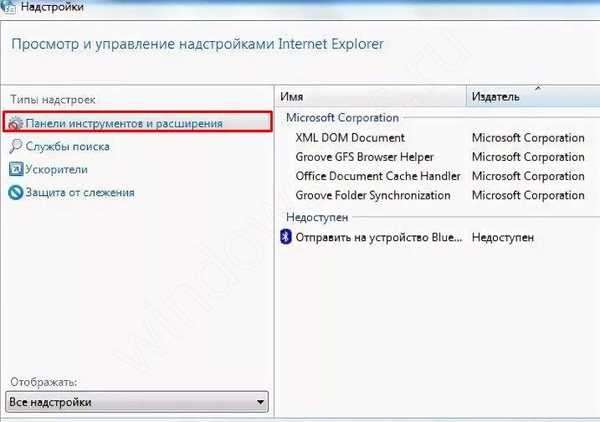
- učinite isto u Službi pretraživanja.
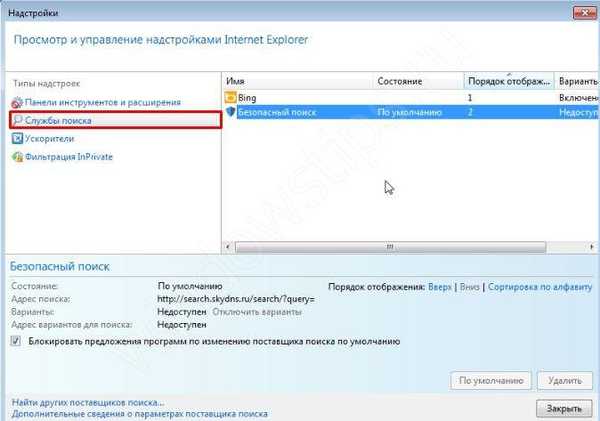
Za Mozillu:
- kliknite na tri retka i idite na Postavke;
- kliknite na vezu Basic;
- u odjeljku Pokretanje odaberite Prikaži praznu stranicu.
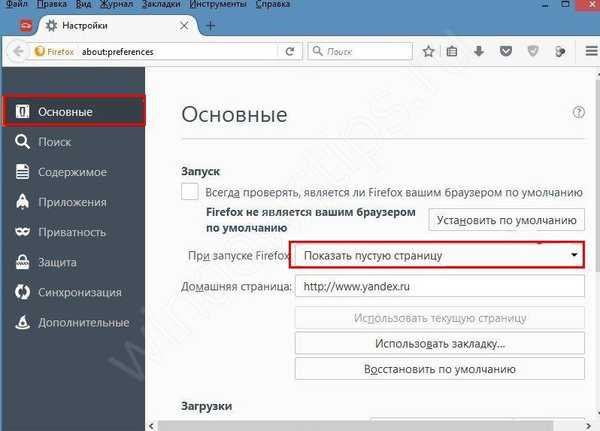
Spremite postavke, isključite računalo i kad je uključeno, provjerite otvara li se preglednik s web mjesta.
Za Microsoft Edge:
- kliknite na tri točke u gornjem desnom dijelu;
- odaberite Postavke;
- Idite na odjeljak Općenito;
- provjerite odjeljak Početna;
- otvorite napredne postavke;
- pomoću adresne trake promijenite traku za pretraživanje u željenu u odjeljku Pretraživanje.

rezultati
Sada znate što učiniti ako preglednik otvara stranice s oglasima i kako riješiti problem. Da biste riješili problem, možete koristiti ručne metode ili posebne programe koji vam omogućuju čišćenje sustava od virusa i drugih nepotrebnih programa. Ne zaboravite da sve postavke preglednika moraju biti posljednje dovršene. Razlog je taj što se glavni virus nalazi u registru ili drugim odjeljcima računala. Dok zlonamjerni softver nije uklonjen, ostale promjene nemaju smisla, jer kada uključite računalo, virus će ponovno postaviti potrebne podatke. Kao rezultat, otvara se preglednik sa web stranicom i oglašavanjem.
!











